Содержание
- 1 Как скопировать загрузочную флешку на другую флешку в UltraISO (1 способ)
- 2 Как сделать образ загрузочной флешки в UltraISO (2 способ)
- 3 Как перенести образ Windows с DVD диска на флешку в UltraISO
- 4 Заключение
- 5 UltraISO скачать для Windows 7/10 на русском — загрузочная флешка
- 6 Подготовка
- 7 Добавление образа
- 8 Форматирование флешки
- 9 Запись
Некоторых пользователи интересует вопрос, как скопировать загрузочную флешку, а затем перенести образ диска на другую флешку, сделав ее загрузочной. Необходимо сохранить образ флешки, перенести его на другую флешку для того, чтобы получились две одинаковые флешки. Можно ли скопировать загрузочную флешку? Простым копированием — нельзя, потому что флешка не будет загрузочной, при запуске компьютера, с нее не получится запустить установку Windows. Поэтому придется воспользоваться обходными путями. В данной статье я воспользуюсь программой UltraISO, которая предназначена для работы с образами. При помощи UltraISO можно скопировать загрузочную флешку, а затем перенести образ на другую флешку. Дополнительно я покажу, как скопировать образ системы с установочного DVD диска на флешку. Созданную загрузочную флешку имеет смысл проверить, чтобы наверняка быть уверенным, что она не подведет в ответственный момент, когда необходимо будет переустановить или восстановить Windows. При проверке загрузочной флешки обратите внимание на один нюанс:
- на современных компьютерах необходимо отключить в UEFI режим «Secure Boot», который препятствует загрузке с USB накопителей
В этой статье я уже писал про создание в UltraISO загрузочной флешки Windows. На примерах в данной статье я использую загрузочную флешку с операционной системой Windows 10, ранее созданную в UltraISO.
Как скопировать загрузочную флешку на другую флешку в UltraISO (1 способ)
Сначала рассмотрим достаточно простой способ копирования содержимого с одной флешки на другую. Для копирования образа загрузочной флешки потребуется выполнить следующие действия:
- Подключите в порт USB компьютера загрузочную флешку с Windows.
- Запустите программу UltraISO.
- Войдите в меню «Самозагрузка». В контекстном меню выберите «Создать образ Дискеты…» или «Создать образ Жесткого диска…» (оба варианта работают одинаково).
- В окне «Создать образ Дискеты», в пункте «Дисковод» выберите букву диска, которой обозначена в Проводнике загрузочная флешка, подключенная к компьютеру. В пункте настроек «Сохранить как», выберите место для сохранения образа диска или дискеты. По умолчанию, образ диска или дискеты будет сохранен в формате «.ima».
- Обратите внимание на то, что файл в формате «IMA» будет иметь размер равный объему всей флешки. Если у флешки размер 4 Гб, 8 Гб, 16 Гб, то соответственно файл «.ima» будет иметь идентичный размер. Позаботьтесь о том, чтобы на диске компьютера было достаточно свободного места. После завершения копирования флешки, этот файл больше не нужен, его можно удалить.
- Нажмите на кнопку «Сделать».
- Далее в окне «Процесс» происходит создание файла образа диска.
- Открывшееся окно «Подсказка» проинформирует об успешн6ом завершении создания образа диска.
- Подключите к компьютеру второй UISB накопитель, на который необходимо перенести содержимое первой флешки. Отключите исходную загрузочную флешку от компьютера, она больше не нужна.
- В программе UltraISO войдите в меню «Файл», нажмите «Открыть…», выберите файл «boot.ima».
- Войдите в меню «Самозагрузка», выберите «Записать образ Жесткого диска…».
- В окне «Write Disk Image» необходимо сделать настройки для проведения записи загрузочной флешки с Windows:
- в настройке «Disk Drive» выберите флешку (ориентируйтесь по ее обозначению в Проводнике, названию и размеру дискового пространства)
- можно поставить галку в пункте «Проверить» для проверки записанной флешки на ошибки
- в поле «Файл образа» проверьте путь к исходному образу диска
- в опции «Метод записи» выберите «USB-HDD+»
- Нажмите на кнопку «Записать».
- В окне «Подсказка» согласитесь на то, что с диска будет удалена вся информация.
- Далее произойдет форматирование флешки, а затем начнется запись образа, которая продлится определенный период времени.
- После завершения и проверки, в окне «Write Disk Image» появится информация о событии: «Запись завершена!».

Как сделать образ загрузочной флешки в UltraISO (2 способ)
Второй способ предполагает, что сначала нужно скопировать загрузочную флешку в формат ISO, который затем записывается на другую флешку. При проведении данной операции создавался образ системы в формате «ISO» без самозагрузки, тем не менее, при проверке, скопированная флешка с операционной системой Windows 10, загружалась на моем компьютере. Выполните следующие действия:
- Подключите к компьютеру загрузочную USB флешку с Windows и пустой USB флэш накопитель, на который необходимо скопировать данные.
- Войдите в программу UltraISO.
- Выделите обозначение загрузочной флешки в области «Каталог», а затем перетащите ее в область нового проекта.
- В окне «Подсказка» согласитесь на добавление всех файлов на диск.
- После этого, содержимое загрузочной флешки отобразится в области нового проекта.
- Войдите в меню «Файл», выберите в контекстном меню «Сохранить как…».
- В открывшемся окне Проводника дайте имя файлу (я выбрал имя «Windows 10»), выберите место сохранения ISO файла.
- В окне «Процесс» отображается процесс сохранения ISO файла на компьютер.
- После сохранения файла на компьютере, войдите в меню «Файл», в контекстном меню выберите «Открыть…».
- В окне Проводника выберите ранее сохраненный образ в формате ISO.
- Войдите в меню «Самозагрузка», выберите «Записать образ Жесткого диска…»
- В окне «Write Disk image» сделайте настройки:
- в опции «Disk Drive» выберите флешку, на которую нужно скопировать содержимое загрузочной флешки
- отметьте пункт «Проверка» для того, чтобы убедиться в том, что процесс записи на флешку прошел без ошибок
- проверьте правильность пути до файла образа, в данном случае до образа «Windowsiso»
- в настройке «Метод записи» выберите «USB-HDD+»
- Затем нажмите на кнопку «Записать».
- В окне с предупреждением согласитесь с тем, что все данные с флешки будут удалены.
- Далее, после форматирования, начнется процесс записи данных на флешку, который займет некоторое время.
- После завершения записи, закройте окно программы UltraISO.
Как перенести образ Windows с DVD диска на флешку в UltraISO
Иногда, встречаются ситуации, когда у пользователя есть установочный диск Windows, записанный на DVD диске. Ему нужно скопировать диск с операционной системой на флешку, которая станет загрузочной.<yatae><yatttps:>
- В окне «Открыть CD/DVD» выберите оптический привод компьютера, нажмите на кнопку «Открыть».
- Войдите в меню «Самозагрузка», выберите «Записать образ Жесткого диска…».
- В окне «Write Disk Image» произведите настройки для записи загрузочной флешки:
- в «Disk Drive» выберите флешку
- поставьте флажок напротив пункта «Проверить»
- в поле «Файл образа» отобразится буква диска оптического привода
- выберите метод записи «USB-HDD+»
- Нажмите на кнопку «Записать».
- Согласитесь на удаление всех данных с флешки в окне «Подсказка».
- После завершения процесса записи и проверки флешки, закройте программу UltraISO.
У вас появилась загрузочная флешка Windows 10, созданная с установочного DVD диска.
Заключение
При необходимости, при помощи программы UltraISO можно скопировать содержимое загрузочной флешки, на другую флешку, сделав ее загрузочной. В UltraISO есть возможность для переноса содержимого DVD диска с операционной системой Windows на флешку. Источник-https://vellisa.ru/copy-bootable-usb-flash-drive-ultraiso
UltraISO скачать для Windows 7/10 на русском — загрузочная флешка
торрент обновлен — 8-06-2020, 16:56
UltraISO для Windows является одной из самых лучших и популярных утилит, которые используются для работы с дисками и образами. Если вы решили скачать UltraISO для Windows 7 или 10 и установить на свой компьютер, но никогда не пользовались подобными программами, то вам пригодятся подробное описание и инструкция по Ультра ИСО. Ничего сложного в использовании UltraISO нет, но некоторые моменты всё-таки стоит прояснить. Утилита подходит для всех существующих версий Виндовс 7 — 10 и 8, поэтому, какая бы ОС не стояла на вашем компьютере, вы сможете без проблем воспользоваться ей. Некоторые думают, что UltraISO для Windows предназначена только для записи дисков, но у программы ещё много полезных функций. С её помощью вы сможете эмулировать образы дисков, создавать загрузочные флешки с Виндовс и другими утилитами, переносить образы дисков на компьютер и съёмные носители. Прога поддерживает все популярные современные форматы образов и типы оптических носителей. Скачать UltraISO для Windows 10 и 7 вы сможете по нашей ссылке абсолютно бесплатно. Создать загрузочную флешку через UltraISO не составит труда, нужен сам образ и Ультра ИСО в несколько кликов вы создадите установочную флешку с Windows.
| Версия: v9.7.2.3561Rus 2020 |
| Разработчик: EZB Systems |
| Разрядность: 64 bit — 32 bit |
| Лечение: Не требует активации |
| Язык: Русский |
| Размер: 3.06 Гб |
Скачать файл: UltraISO_v9_7_2_3561_Rus.exe (скачиваний: 3360 )Рабочее окно программыОкно разделено на 4 части – в верхней правой отображаются файлы, с которыми предстоит работать, в нижней правой – информация о файлах, левая верхняя часть предназначена для отображения папок и файлов, содержащихся на диске в виде древа, а в левой нижней части находится список всех директорий компьютера и подключённых к нему устройств.Работа с дискамиСуществуют 2 варианта записи файлов на диск с помощью UltraISO для Windows 7/10 – в виде образа или простой папки. В любом случае, сначала нужно перенести все необходимые файлы в правое верхнее окно – просто перетягиваем их туда с помощью зажатой левой кнопки мыши. Если вы хотите записать файлы в виде образа – нажмите файл на панели инструментов, после чего в выпадающем меню выберите пункт Сохранить как и укажите директорию для сохранения. Далее откройте инструменты и нажмите Записать образ CD. Этот способ подходит для создания видео-DVD. Второй вариант гораздо проще – в этом случае создаётся обычный диск с данными. Просто поместите файлы в окно UltraISO для Windows 7 или 10 и нажмите Записать диск.Можно проделать и обратную операцию. Вставьте диск в компьютер, откройте УльтраИСО и нажмите Файл. Укажите путь к оптическому приводу, выберите файлы, которые нужно скопировать и нажмите Открыть. Они появятся в правой верхней части окна. Просто перетащите их в любую папку или на рабочий стол. Если вам нужен полный образ диска, выберите на вкладке Инструменты пункт Создать образ CD. В открывшемся окне укажите путь для сохранения образа и нажмите кнопку Создать.Работа с образамиПомимо прочего, скачать UltraISO для Windows будет очень полезно геймерам. Не все покупают лицензионные диски с играми, большинство скачивают их из интернета. Для установки образа его нужно либо распаковать, либо смонтировать в виртуальный привод. Причём для некоторых игр последняя процедура обязательна – они устроены таким образом, что во время игры диск должен находиться в приводе. То же самое касается библиотек драйверов и сборников программ, таких как DriverPack Solutions и Beloff.Как записать образ на флешку через UltraISO Скачать UltraISO для Windows 7 — 10 торрент с нашего сайта можно и для создания загрузочного диска или флешки с операционной системой и какой-либо программой, например, Acronis True Image. В случае с диском выполняем все те же действия, которые были описаны в пункте о записи образа на диск. Если вам нужно создать загрузочную флешку, то последовательность будет немного другой – найдите на панели вкладку Самозагрузка и выберите в выпадающем меню пунктЗаписать образ диска. Далее откроется окно, в котором нужно будет указать путь к образу или диску, отформатировать флешку, нажатием соответствующей кнопки и начать запись.В виду всего вышесказанного можно понять, что UltraISO для Windows 7/10/8 – очень простая в управлении и удобная утилита для работы с образами и дисками. Скачать Ультра ИСО для Виндовс бесплатно на русском — утилита для создание загрузочной флешки с образа Windows.
 
Просмотрело: 8 214 | Комментариев: 15
Образ диска – это один файл, в котором собрана копия файловой системы или данные, ранее находившиеся на CD/DVD-диске. Прежде формат «ISO» часто использовался в задачах резервного копирования информации, в настоящее время с помощью него удобно передавать файлы по сети, исключая при этом их потерю. В статье ниже расскажем, как записать образ на флешку, используя программу UltraISO.
Подготовка
Этап подготовки заключается в скачивании и установке программного обеспечения. У разработчиков есть официальный сайт, поэтому загрузку рекомендуется выполнять с него. Инструкция:
- Перейти по ссылке.
- На странице отобразится таблица разных языковых версий программы. Необходимо отыскать желаемый перевод и рядом с ним нажать на зеленую стрелку.
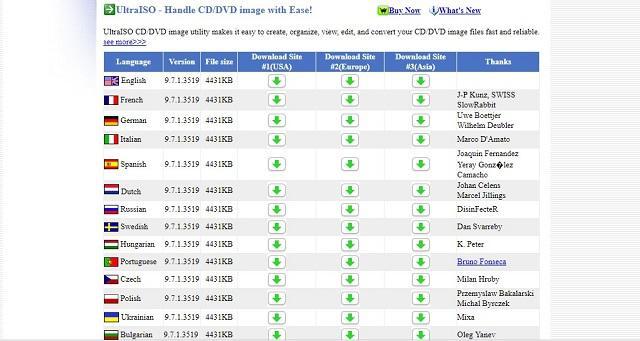
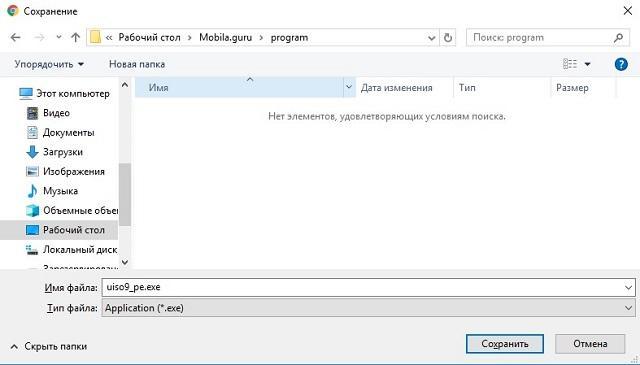
Подготовка завершена, можно запускать программу через ярлык на рабочем столе.
Добавление образа
Загрузка …
Запись ISO на флешку начинается с запуска программы и добавления образа. Пошаговая инструкция:
- В окне UltraISO нажать на иконку папки с зеленой стрелкой.


Чтобы получить точную копию, записанную на флешку, нельзя переименовывать или удалять отображенные документы. Если это случайно произошло, лучше закрыть программу и заново добавить образ.

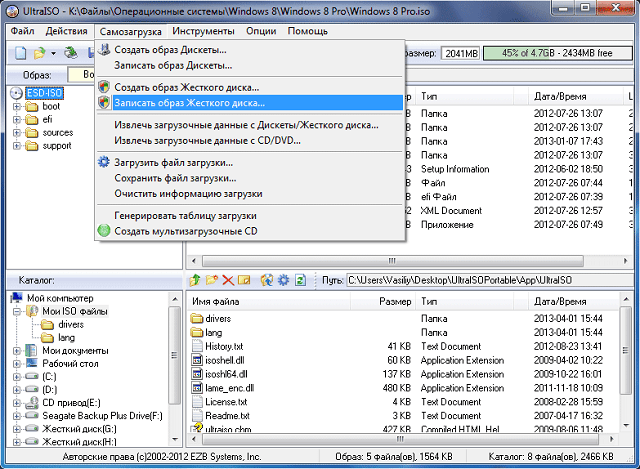
На этом процесс добавления образа завершен. Будет открыто следующее окно, где запускается процедура.

Перед тем как записать образ Виндовс на флешку через UltraISO, следует убедиться, что накопитель отформатирован.
Форматирование флешки
В окне, которое открывается после добавления файла, потребуется функция форматирования. Она используется в случае, когда на флешке имеются другие данные. Инструкция:
- Нажать на кнопку «Форматировать».
- Откроется стандартная системная утилита. В ней нас интересует только строка «Файловая система». Если в образе имеется файл, объем которого превышает 4 Гб, следует выставить параметр «NTFS», если нет – устанавливаем «FAT32».
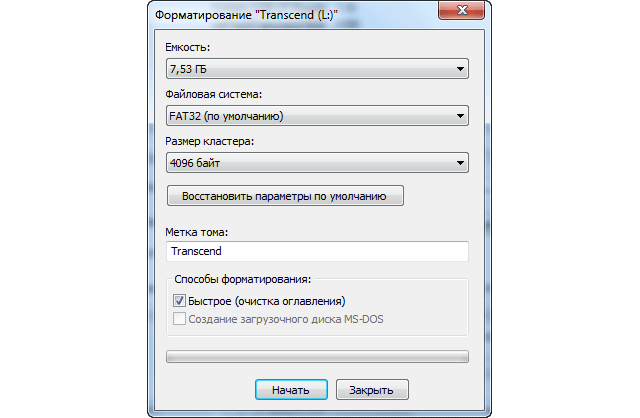

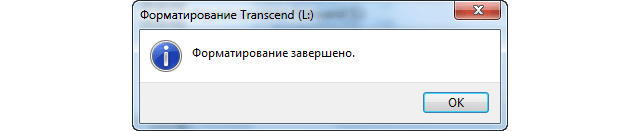
Когда накопитель отформатирован, можно проводить запись образа на флешку.
Запись
Система вернет фокус на окно «Write Disk Image». Перед началом, в нем потребуется выставить несколько параметров. Общая инструкция выглядит так:
- В строке «Disk Drive» выбрать имя USB-накопителя. Если есть подозрение о работоспособности флешки, поставить галочку возле пункта «Проверка».
- «Метод записи» – установить параметр USB-HDD+.
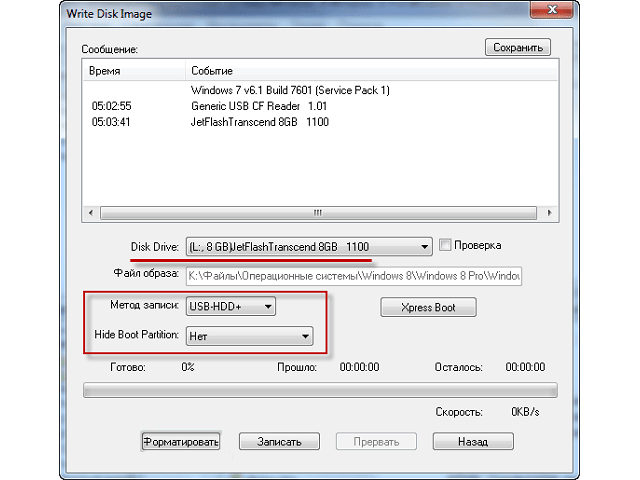
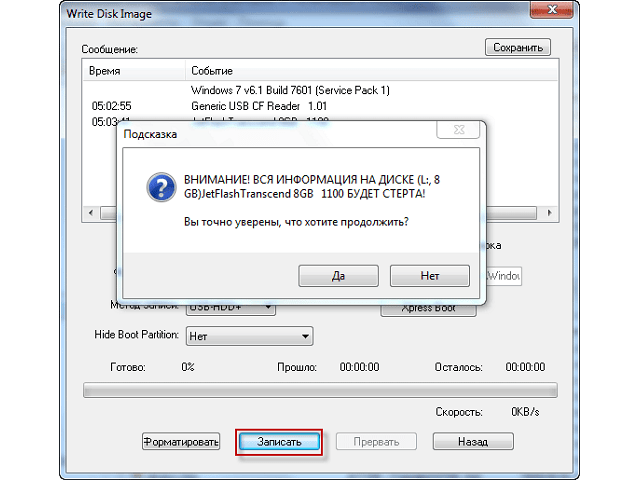
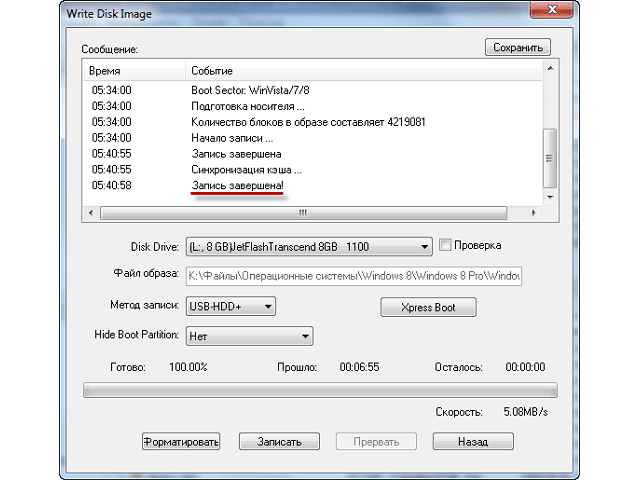
Окно программы можно закрывать – образ записан на съемный накопитель и может быть использован по назначению.
Надеемся, что инструкция помогла разобраться в вопросе, как записать образ на флешку через Ультра ИСО. Пользоваться ей очень просто и справиться с задачей сможет даже новичок. Следующим этапом в освоении программы станет самостоятельное создание образа из имеющихся файлов. Если по каким-то причинам операция записи была прервана или завершилась с ошибкой, действие придется повторить сначала, предварительно отформатировав накопитель.
Виталий СолодкийИспользуемые источники:
- https://seloru.blogspot.com/2017/10/ultraiso.html
- https://windowsx64.com/programmy-dlya-windows/86-ultraiso-skachat-dlya-windows-7-10-na-russkom-zagruzochnaya-fleshka.html
- https://mobila.guru/faqsingle/zapisyvaem-obraz-na-fleshku-cherez-ultraiso-legko-i-bystro/
</td></tr></tbody></yatae>

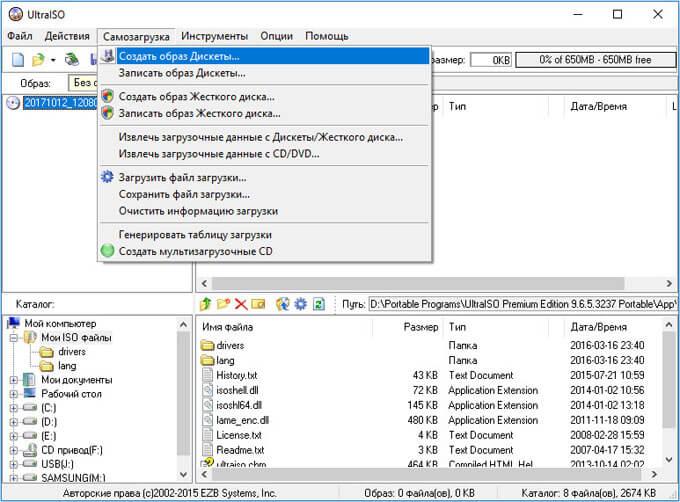

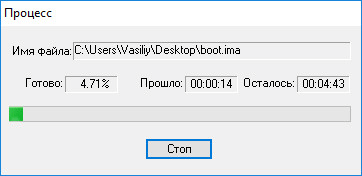
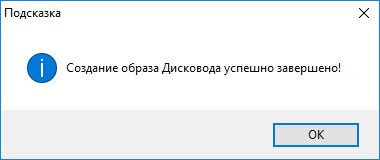
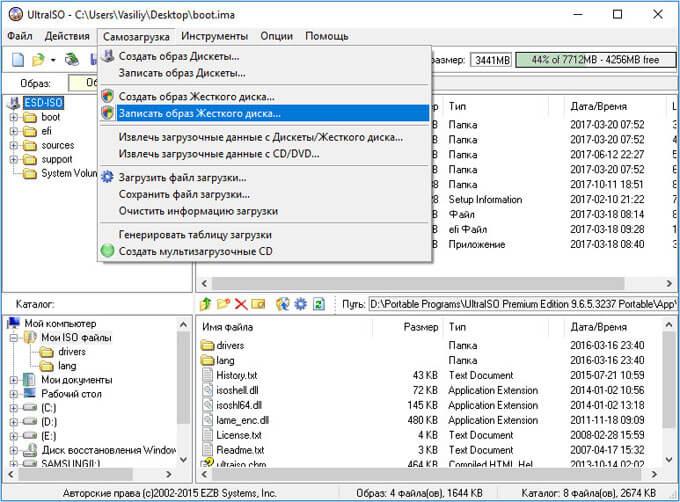
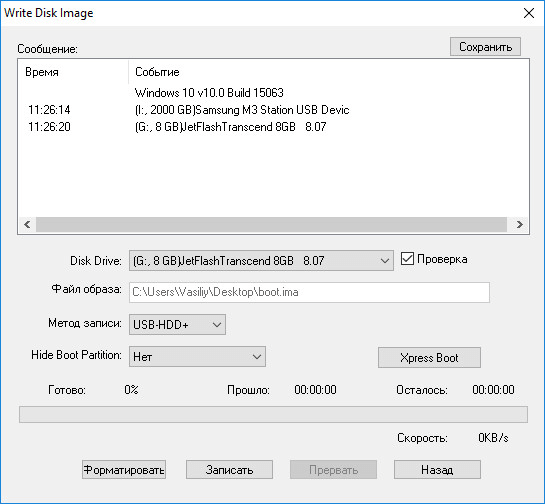

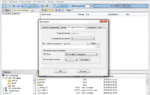 Загрузочная флешка: инструкция создания через UltraISO
Загрузочная флешка: инструкция создания через UltraISO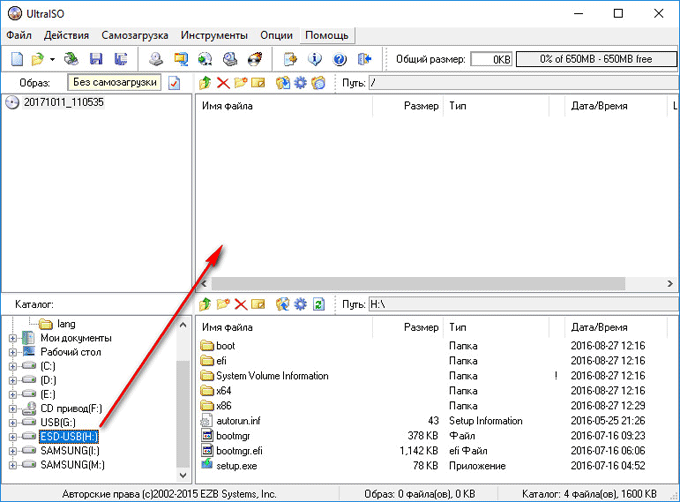
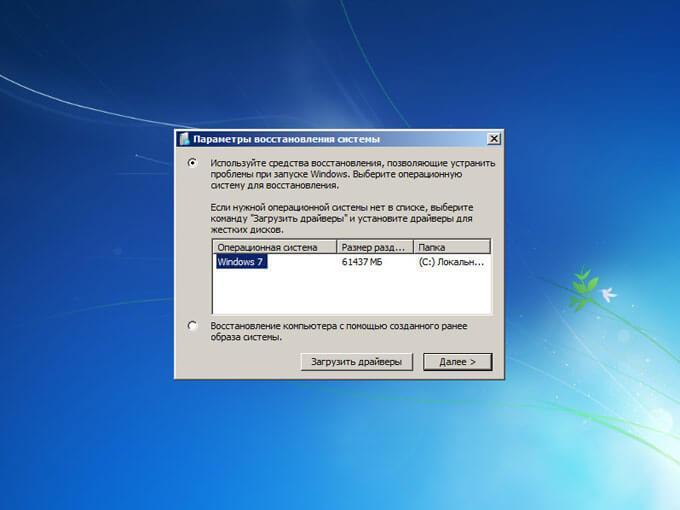
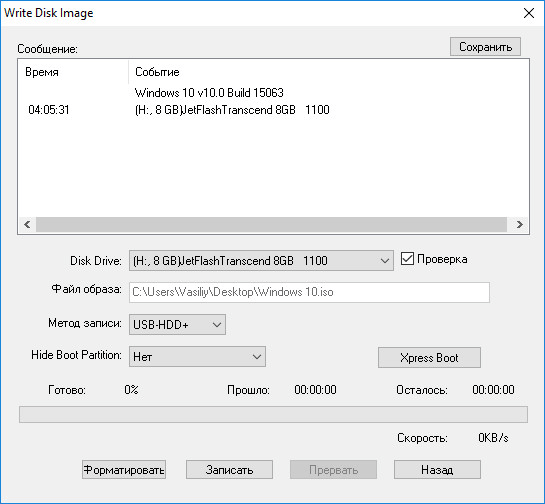
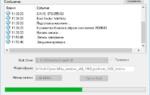 Как Создать Загрузочную Флешку Windows 10 из Образа Диска ISO — UltraISO, Rufus
Как Создать Загрузочную Флешку Windows 10 из Образа Диска ISO — UltraISO, Rufus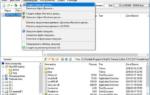 Ultraiso как создать загрузочную флешку windows 10 из iso файла?
Ultraiso как создать загрузочную флешку windows 10 из iso файла?

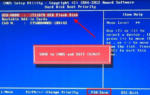 Что делать, если BIOS не видит флешку: пошаговая инструкция
Что делать, если BIOS не видит флешку: пошаговая инструкция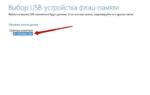 UltraISO 9.7.0.3476. Создание образа диска. Как правильно создать образ диска?
UltraISO 9.7.0.3476. Создание образа диска. Как правильно создать образ диска?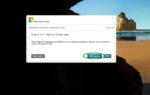 Cоздание загрузочной флешки для установки Windows XP, 7, 8, 10 (UEFI and Legacy)
Cоздание загрузочной флешки для установки Windows XP, 7, 8, 10 (UEFI and Legacy)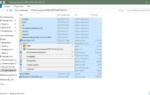 Как создать загрузочную флешку с Windows 7: простое руководство
Как создать загрузочную флешку с Windows 7: простое руководство